1.Vẽ lốc xoáy từ hình dạng cơ bản
- Đầu tiên, hãy mở một New Project trong Photoshop. Chọn định dạng mong muốn và màu nền nếu thích.
- Tạo 1 Layer mới. Đầu tiên, chúng ta cần tạo ra một lớp Base để định hình được hình dạng cụ thể của hình vẽ lốc xoáy. Bạn sử dụng màu xám nhạt để tạo ra nhiều đường cong dạng xoắn ốc như hình.
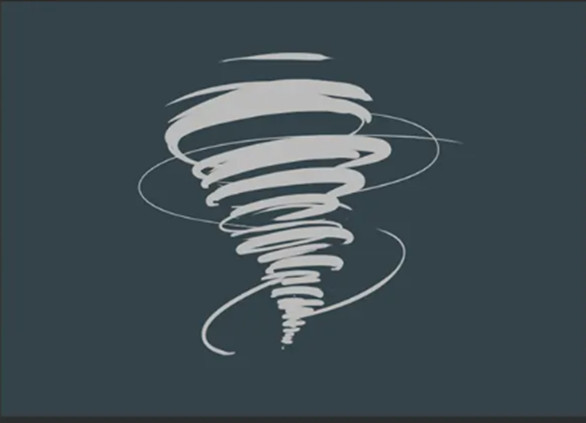
- Tăng thêm độ dày và lớn ở trên cùng và giảm kích thước cũng như độ dày của đường vẽ lốc xoáy về phía đáy.
- Bổ sung thêm một số nét vẽ mỏng xung quanh để tạo cảm giác chuyển động cho hình vẽ lốc xoáy.
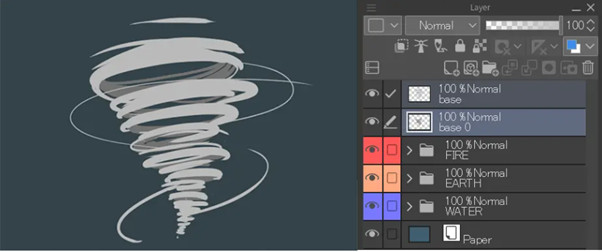
- Tạo thêm 1 Layer, đặt bên dưới Layer Base nền chúng ta đã tạo ở trên. Sử dụng màu xám đậm cho các nét vẽ này.
- Sau khi hoàn thành, bạn hợp nhất 2 Layer vừa vẽ bằng phím tắt Ctrl E. Giảm Opacity của Layer đã hợp nhất xuống 50%.
2. Thêm các chi tiết
- Thêm một Layer mới. Vẽ một số đường nét màu trắng, nét cọ mảnh hơn so với các đường ban đầu. Chúng ta đang minh họa sức mạnh của cơn gió giật.
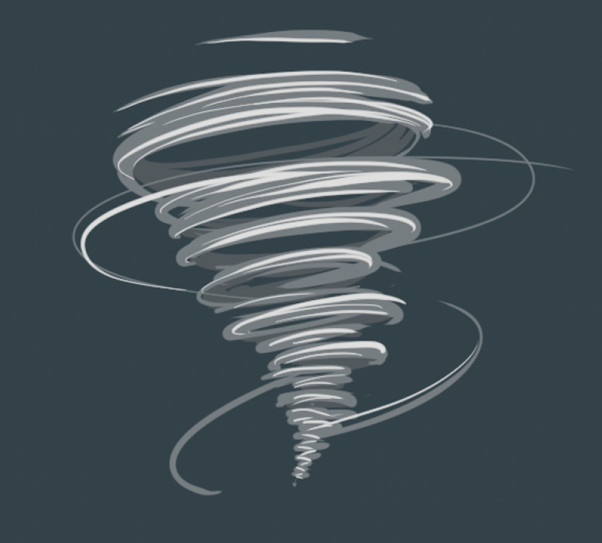
- Áp dụng hiệu ứng Motion Blur cho 2 Layer. Bạn chọn Filter > Blur > Motion Blur. Thông số: Distance: 6-10; Angle: 0.
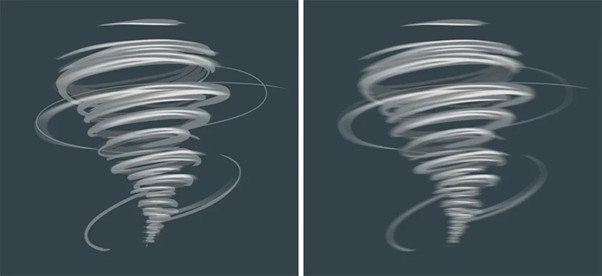
3. Hiệu chỉnh và hoàn thành bài vẽ lốc xoáy
Nhằm làm tăng hiệu ứng chuyển động của hình vẽ lốc xoáy, bạn có thể bổ sung thêm một số chi tiết trong Layer mới. Đó có thể là những chiếc lá bay lộn xộn do bị lốc xoáy cuốn; cũng có thể là những hạt bụi kích thước khác nhau; hoặc một vật thể nào đó,... tùy theo sự sáng tạo của bạn. Chọn kích thước Brush vẽ khoảng 20 px.
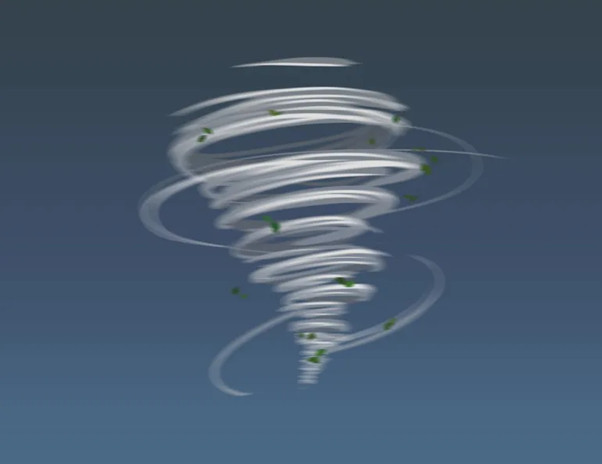
Tips: Trong bộ Brush của Digiart Academy, có rất nhiều cọ chuyên dụng để minh họa các yếu tố trong tự nhiên. Bộ Brush được cung cấp miễn phí trong khóa học Digital Painting Basic. Bạn cũng có thể theo dõi các Group cộng đồng của Digiart Academy để được chia sẻ thêm các công cụ hỗ trợ việc vẽ minh họa của bạn dễ dàng hơn.
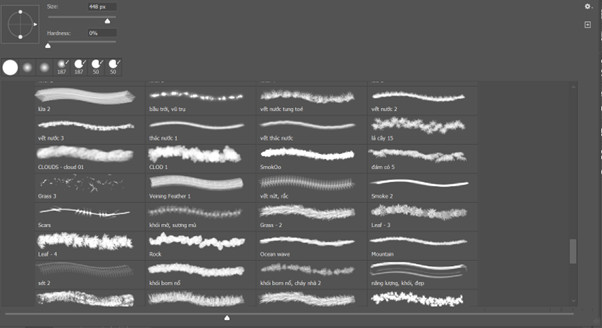
Vậy là chúng ta đã hoàn thành xong rồi.
Trong hướng dẫn trên, mình đã hướng dẫn bạn phương pháp đơn giản và dễ hiểu nhất để vẽ lốc xoáy. Hy vọng những chia sẻ này sẽ hữu ích với bạn!
Tìm hiểu thêm:









